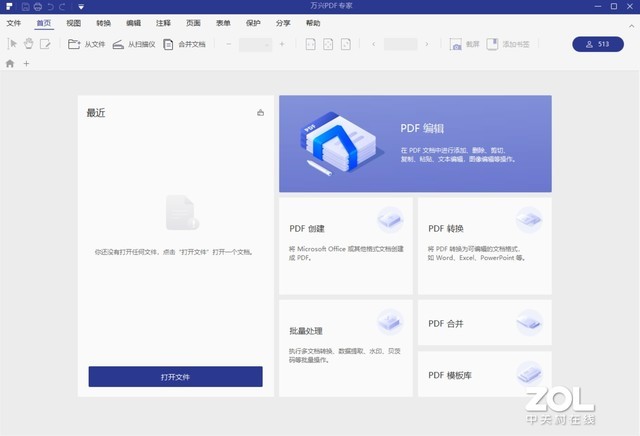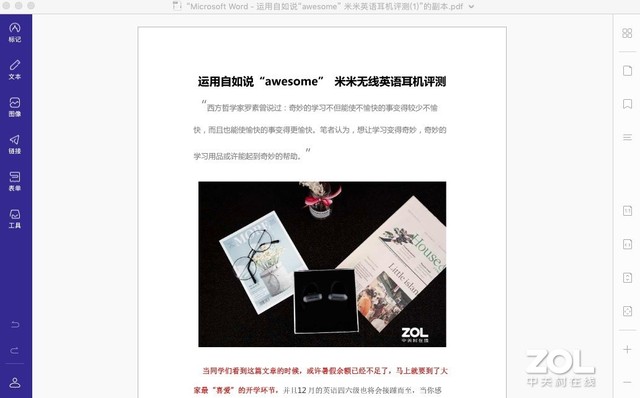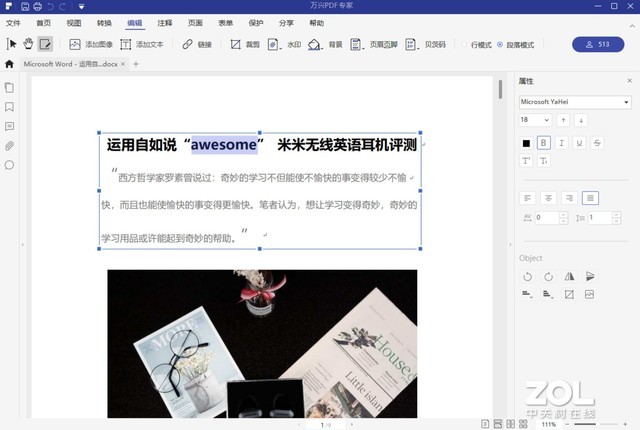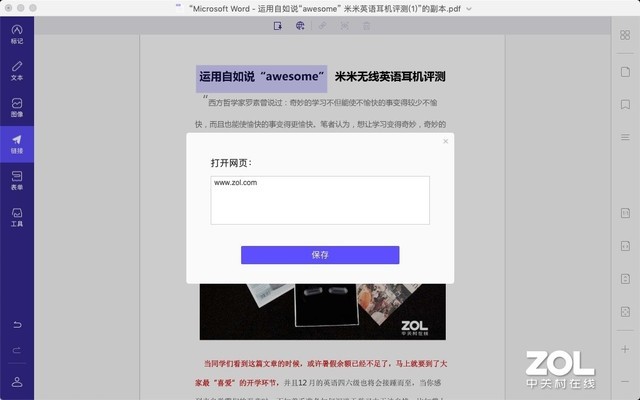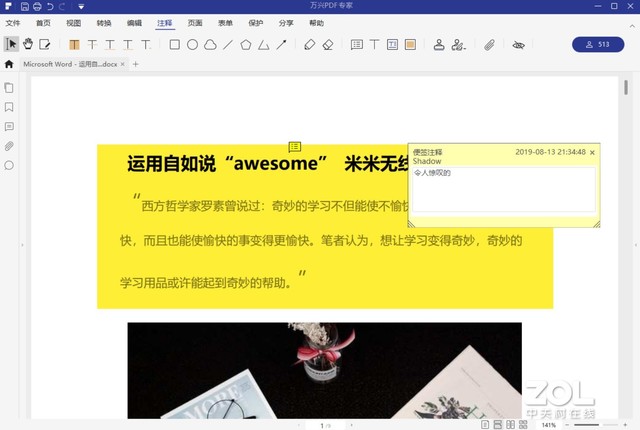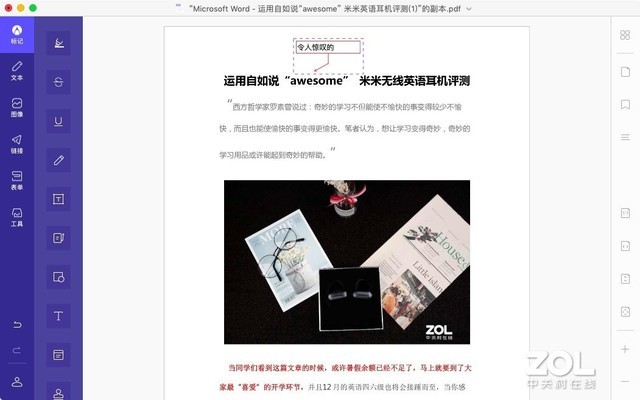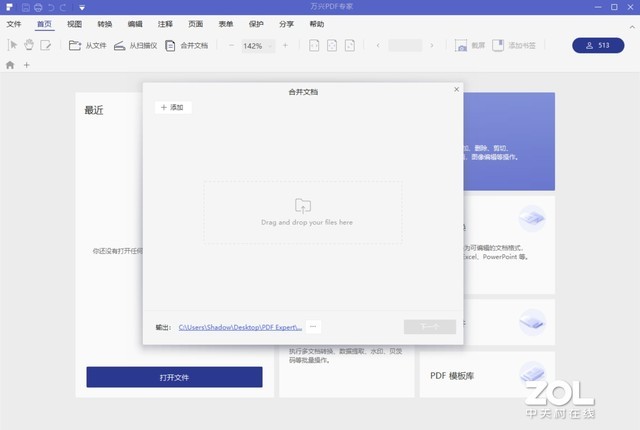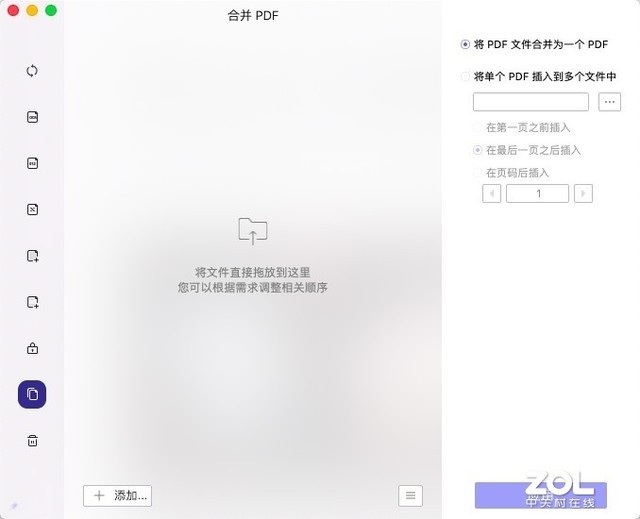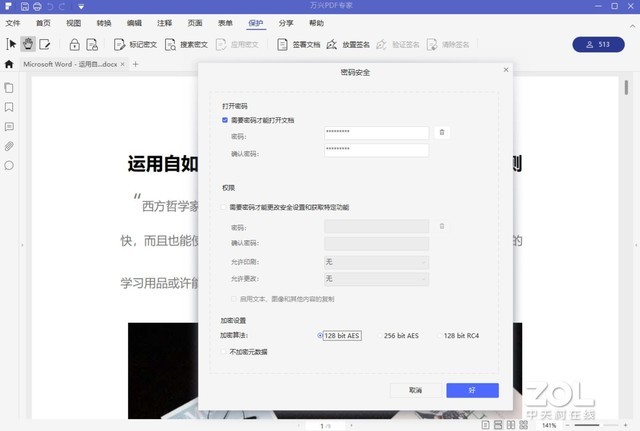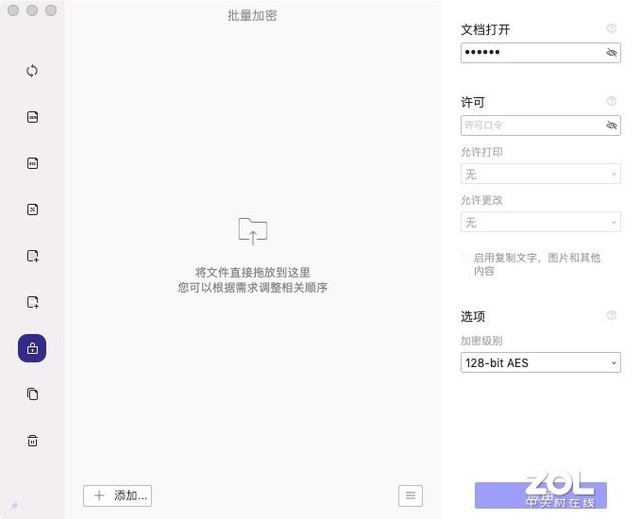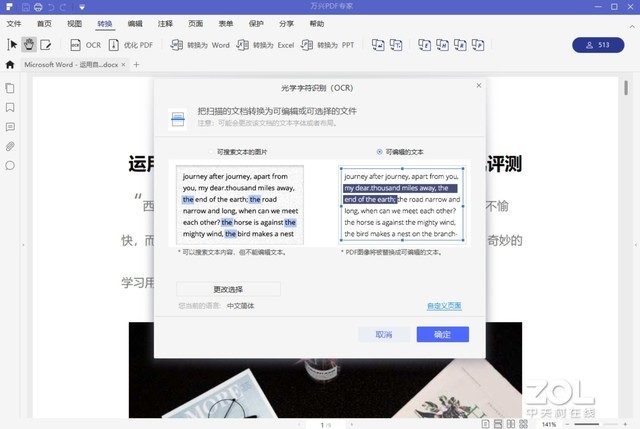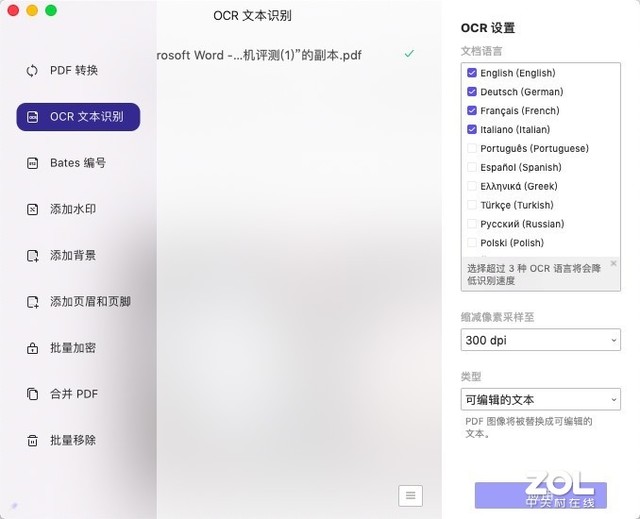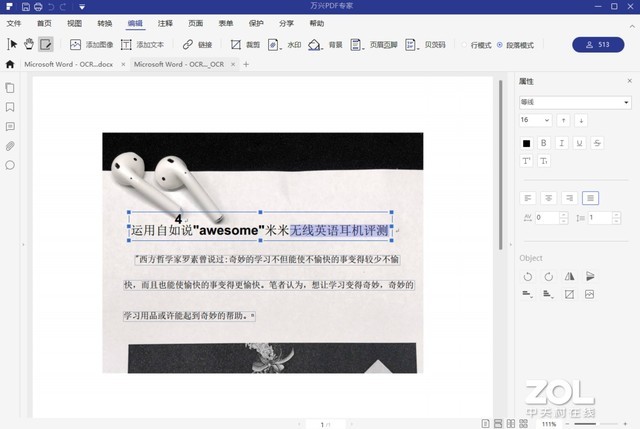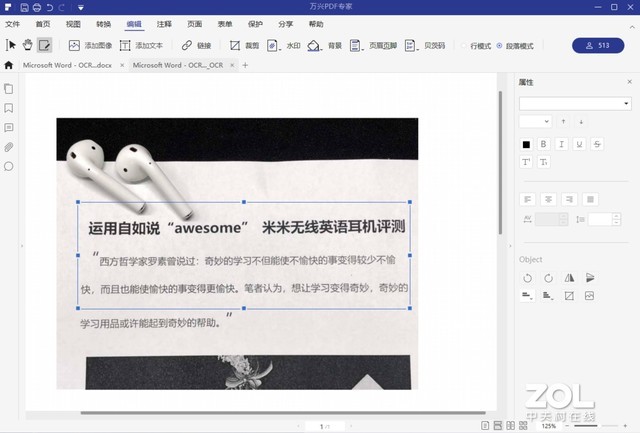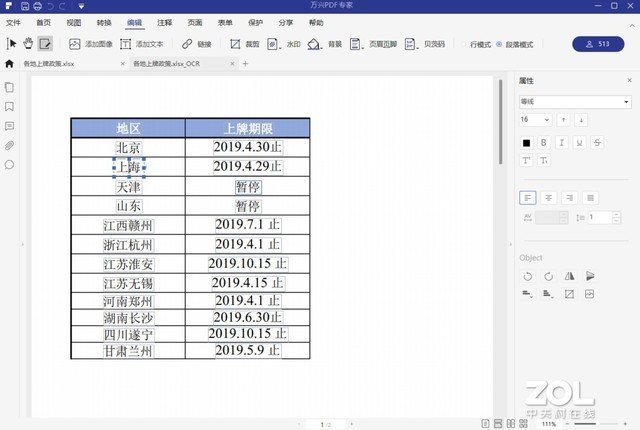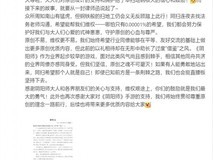01万兴PDF专家软件评测
产品:PDF电子文档处理套件(标准版) 福昕 办公软件近年来,国产办公效率类软件快速崛起,各式各样的办公效率类软件进入职场,但是,就选择一款使用方便且高效的办公软件让大家陷入了两难境地。
近日,万兴科技针对国内市场推出全新办公效率软件品牌——万兴PDF专家,在经过一段时间的使用之后,我们现在可以来谈谈这个数字文档编辑的软件更新到底怎么样了。针对这次更新的几个重点功能以及整体的使用体验,我们下面就来做一次快评,希望能够对大家有所帮助。

万兴PDF专家为深耕PDF文档管理和办公效率市场奠定基石
对于熟悉万兴系列软件的朋友来说,像PPT to DVD、PDF to Word这样的工具并不陌生,两款实现文档格式转换的工具已成为办公人员的必备。包括将分散的工具型产品集成一体的PDFelement,都是万兴旗下的主打产品。
万兴PDF专家和之前的PDFelement在外观上没有太大区别,延续了蓝白色调+扁平化风格,甚至可能会让大家会以为是PDFelement7.0中文翻译版,实际上万兴PDF专家是中国专属版本,虽然产品功能一致,但是用户体系是独立的。
目前万兴PDF专家全面支持Windows、Mac、Android、iOS四个版本,由于运行环境主要在电脑端,笔者这里仅做Windows和Mac的评测体验。
01 文档编辑超实用 隔壁同事被种草
在启动方面,双击桌面的图标之后,并没有立刻就弹出窗口,而是加载界面,在速度上慢了一点点,但是打开并登录(为迎合国内用户的使用习惯加入了通过微信授权的方式一键登录)之后没有多余的推广界面,直接进入了主界面。
这款软件的一系列工具设计在windows版界面的最明显的位置,以“磁砖”的形式呈现,而Mac版则以竖排的形式集成在界面最左侧。
关于万兴PDF专家,我们希望从它的功能点入手来进行探究,来看看这些功能是否真的像看上去那么美好。首先自然就是很多人关心的PDF文档编辑了,事实上整个软件我个人最喜爱的就是这个功能。
PDF文档编辑按照字面意思就很容易理解,一般文档没有办法对文本进行编辑,而这项功能让实现PDF文档编辑轻松简单。
在这里我们可以证实,这个功能确实非常实用,尤其对于需要编辑学习资料的学生和审批查阅文件的办公人员来说,这个功能的使用频率还是挺高的。
不管是Windows端还是Mac端,经过体验下来我们发现,这个功能不局限于文本编辑,像添加图像注释、添加链接以及自定义图形等同样可用。也就是说,它完全可以实现Microsoft Office Word的所有编辑操作。
让笔者惊喜的是办公时用的最多的注释功能,对文档内容进行注释后,直接缩小成一个图标,这样的好处是不影响阅读体验,如果想要查看可以点击图标,注释又会重新弹出,当笔者使用时,在一旁欣赏笔者操作的同事眼前一亮,平日它最需要的就是注释批改,这项功能恰恰满足了他的需求。
同样适用于办公的是多文件合并与拆分功能,当收集到来自多人发送的资料,你可以将它们汇总合并在一个文件里,方便你对同类文档资料的管理。
针对隐私问题,可以向PDF文档添加密码以限制访问并限制某些功能,如打印,复制和编辑;还可以设置数字签名及标记密文,对文档进行更有效的保护,加密设置中Windows端和Mac端各有128 bit AES、256 bit AES、128 bit RC4三种加密级别。
02 格式转换表现良好 基本一秒完成
接下来看看格式转换,虽然网上转换的软件很多,但各式各样的软件鱼龙混杂,转换后质量良莠不齐,如果使用频率高的话笔者真心建议放弃这些软件。
这里万兴PDF专家的使用操作和其他软件一样,同样是“傻瓜式操作”,在转换格式方面主要提供两种类型,一种是PDF创建,一种是PDF转换。在这方面体验还是很不错的,尤其是它的速度和高质量的输出。
想要将文件转换为PDF格式,直接点击PDF创建并选中文件即可,笔者拿一篇中关村在线站内文章进行转换,仔细检查转换后的PDF文件精准度高无乱码,效果远非普通软件可比。同样的使用PDF转换功能一样可以将PDF转换为可编辑的文档格式,比如日常使用的Word、Excel、PowerPoint等。
批量转换或许对办公人员来说需求更大,对于快速提升工作效率有很大帮助,这里笔者拿多个文档试水,一键批量进行转换,仅用时约一秒。
值得一提的是在转换的质量上是可以进行自定义设置的,包括图像质量,是否保留原始DPI,或是选择72/96/150/300DPI等。此外当笔者转换成EPUB格式时,发现可以选择是否忽略图像或超链接,是否添加书籍封面等,这让对EPUB格式文档有需求的用户使用更便捷。
03 可能是目前最精准的OCR识别
现在在我们办公的时候,经常需要从书籍中、纸质资料中和手机图片上提取一些文字,如果这些文字少的话,还好说,费点功夫就可以将内容敲到文档中。但如果是一大堆的文字,那么打起来就很费时间,造成工作效率极低,OCR识别便是一个提高效率的利器。
OCR识别是通过光学字符进行识别,将图像或打印文本转换为机器可读文本,换句话讲,它可以直接把你拍出的照片转换成可以编辑的word文档,万兴PDF专家这款软件自然加入了这个功能。
进入实测,笔者首先拍摄一张带有中英文文字的图片,为加大难度,特意将字体拍得略小些,将图片放入PDF文件中,然后使用万兴PDF专家的OCR功能进行扫描识别,最后结果如下。
可以看到原图中的文字没有一个字是识别错误的,笔者继续增加难度,将分辨率调低至1000×750,依然能够将每个字准确无误地识别出来。
万兴PDF专家还可以对图片和文字进行编辑,可选择将图片转换成可编辑的状态,图像直接被替代成可编辑文本,包括复制、粘贴、修改等操作都可以使用。
这对表格同样适用,试想,如果公司的财务人员直接将发票扫描导入电脑,在软件中框选出想要提取的数据区域,就可以把所有发票中相同区域的数据都提取出来,大大节约了时间。
此外,如果需要将图片或扫描文本转换成其它语言,也可简单实现,目前它支持超过20种语言,如:日语,英语、韩语、中文等。
所以关于这个功能,我们的结论是,无论是高低分辨率的图片,只要不是模糊到实在看不清,万兴PDF专家都能准确地识别出文字,相比之下,其它软件就有些相形见绌。
04 写在最后
通过以上表现来看,万兴PDF专家易操作、功能强、更高效的特性明显,为个人用户带来便捷、畅快的产品体验,对企业用户工作效率、管理效率带来大幅提升,解决了部署分发、授权管理、升级维护的痛点,也为国产办公类应用软件树立一个标榜形象。